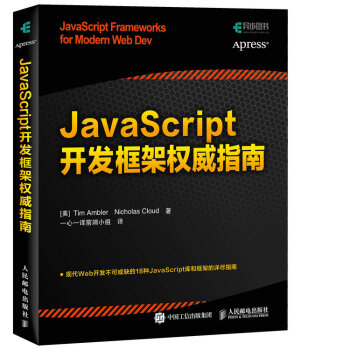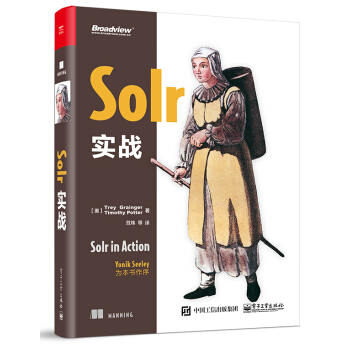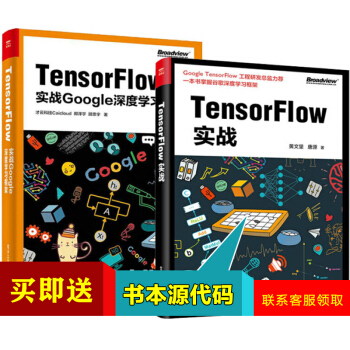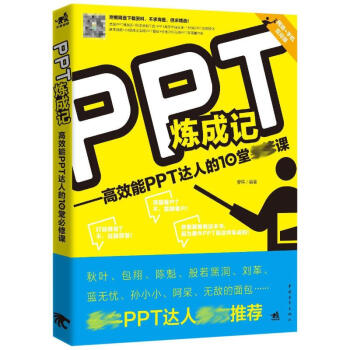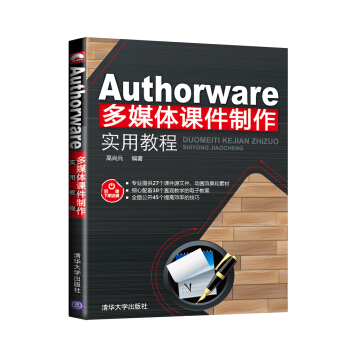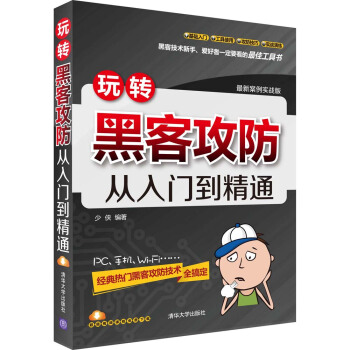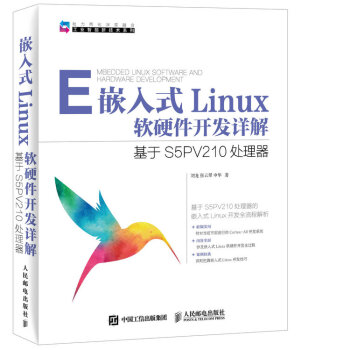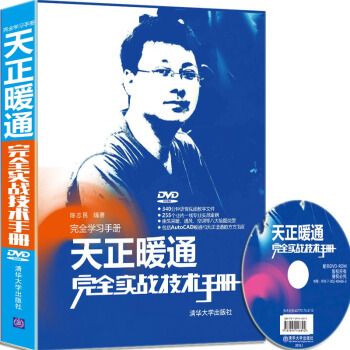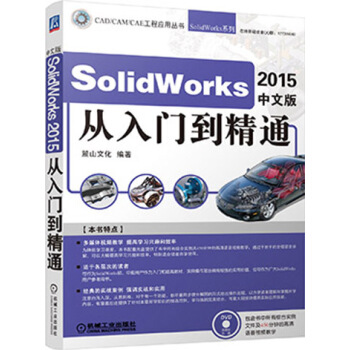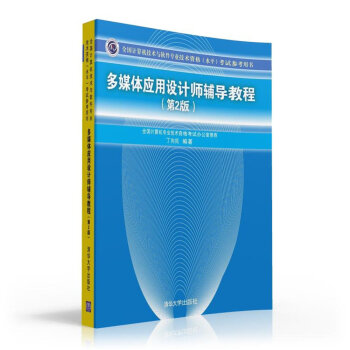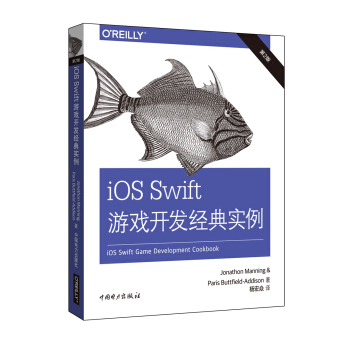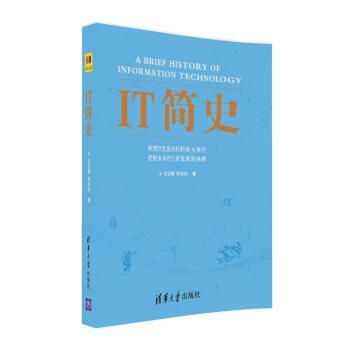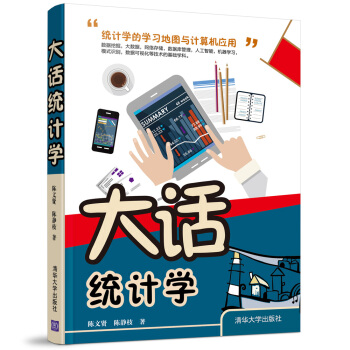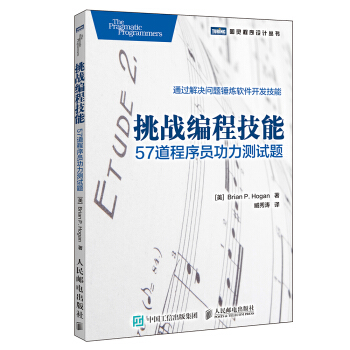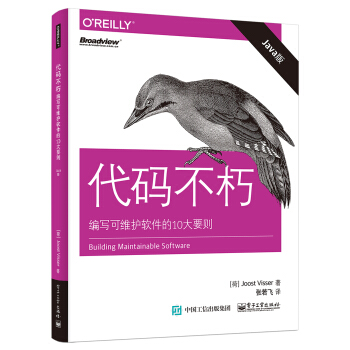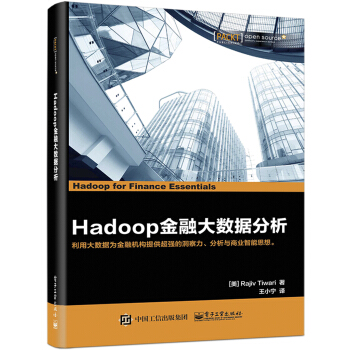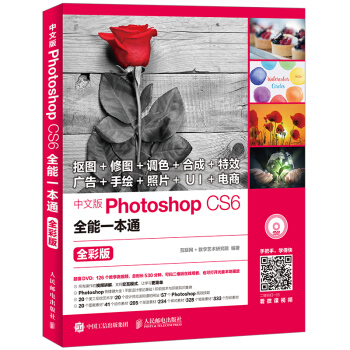

具體描述
産品特色
編輯推薦
適讀人群 :零售市場PS讀者,本科及職業院校相關專業學生。《中文版Photoshop CS6全能一本通 全彩版(附光盤)》是一本***超高的Photoshop基礎入門圖書,圖書內容久經打磨,且排版講究,詳細介紹瞭Photoshop CS6的操作方法和應用。學完本書,讀者可直接上手摳圖、修圖、調色、閤成、特效這五項Photoshop功能,也可直接參與廣告製作、手繪、照片處理、UI設計、電商設計等項目。為瞭讓學習更輕鬆,本書還精心錄製瞭126個教學微視頻,可用手機掃描書中二維碼進行在綫學習,也可打**盤本地播放,若使用光盤播放,建議使用交互式學習模式,即一邊聽一邊動手操作的方式來學習。案例配套素材和效果文件均打包放於光盤中,此外,還提供瞭圖片設計素材、筆刷素材、形狀樣式素材、Photoshop圖像處理技巧、印前技術與印刷知識集錦等資料,這些均是作者多年用心收藏、篩選並整理後的資源,希望能對讀者有所幫助。
內容簡介
本書主要介紹Photoshop CS6圖像處理的相關知識,主要內容包括編輯和繪製圖像、創建並編輯選區、應用圖層、修飾圖像、調整圖像色彩、添加並編輯文字、使用通道與濛版、使用濾鏡、使用矢量工具和路徑、使用3D工具與動畫,以及自動化與輸齣。同時,本書最後還安排瞭一章綜閤應用,通過對5個綜閤實例的學習,讀者可以進一步提高對Photoshop的綜閤運用能力。全書主要采用案例的形式對知識點進行講解,讀者在學習本書的過程中,不但能掌握各個知識點的使用方法,而且能掌握案例的製作方法,做到“學以緻用”。本書適閤Photoshop初學者自學,也可作為各院校平麵設計相關專業的教材。
作者簡介
作者團隊多年從事平麵設計的教育工作,有著豐富的教學經驗和實踐經驗,團隊專注於教材以及教輔資源研發,不斷追求創新和突破。目錄
第1章 編輯和繪製圖像 11.1 製作藝術畫廊 2
1.1.1 圖像處理的基本概念 2
1.位圖與矢量圖 2
2.像素和分辨率 2
3.圖像的色彩模式 3
1.1.2 新建圖像文件 5
1.1.3 打開文件和置入圖像 7
1.打開文件 7
2.置入圖像 7
1.1.4 設置圖像和畫布大小 8
1.設置圖像大小 8
2.設置畫布大小 9
1.1.5 使用輔助工具 10
1.1.6 編輯圖像 11
1.裁剪圖像 11
2.鏇轉圖像 12
3.移動圖像 13
4.變換圖像 13
5.撤銷與重做 15
1.1.7 存儲並關閉圖像 16
1.2 手繪“梅花”圖像 17
1.2.1 設置繪圖顔色 17
1.使用拾色器設置顔色 17
2.使用“顔色”麵闆和“色闆”麵闆設置顔色 18
1.2.2 載入畫筆樣式 19
1.載入畫筆庫中的畫筆 19
2.載入外置畫筆 19
1.2.3 設置畫筆基本樣式 20
1.設置筆尖形狀樣式 20
2.設置其他畫筆樣式 21
1.2.4 使用畫筆工具繪製圖像 23
1.2.5 使用鉛筆工具 24
新手加油站——
編輯與繪製圖像技巧 26
高手競技場——
編輯與繪製圖像練習 27
第2章 創建並編輯選區 29
2.1 製作CD光盤封麵 30
2.1.1 創建規則選區 30
1.使用橢圓選框工具 30
2.使用其他選框工具 31
2.1.2 使用填充選區工具組填充顔色 32
1.使用漸變工具填充選區 32
2.使用填充命令填充選區 33
3.使用顔料桶工具填充選區 33
2.1.3 反嚮選區 34
2.1.4 描邊選區 35
2.2 摳取一組網店商品圖片 37
2.2.1 使用快速選擇工具組創建選區 37
1.使用快速選擇工具創建選區 37
2.使用魔法棒工具創建選區 39
2.2.2 使用套索工具組創建選區 40
1.使用套索工具創建選區 40
2.使用磁性套索工具創建選區 41
3.使用多邊形套索工具創建選區 42
2.2.3 使用色彩範圍創建選區 42
2.3 製作牆壁中的手特效 43
2.3.1 以濛版形式編輯選區 44
2.3.2 平滑與羽化選區 45
1.平滑選區 45
2.羽化選區 45
2.3.3 移動與變換選區 46
2.3.4 存儲和載入選區 48
1.存儲選區 48
2.載入選區 48
新手加油站 ——
創建並編輯選區技巧 50
高手競技場——
創建並編輯選區練習 52
第3章 應用圖層 53
3.1 閤成“草莓城堡”圖像 54
3.1.1 創建圖層 54
1.創建新圖層 54
2.新建背景圖層 55
3.新建文本圖層 56
4.新建填充圖層 56
5.新建形狀圖層 57
6.新建調整圖層 58
3.1.2 選擇並修改圖層名稱 58
3.1.3 調整圖層的堆疊順序 60
3.1.4 創建圖層組 61
3.1.5 復製圖層 62
3.1.6 鏈接圖層 63
3.1.7 鎖定和閤並圖層 64
1.鎖定圖層 64
2.閤並圖層 64
3.2 閤成“音樂海報”圖像 65
3.2.1 設置圖層混閤模式 65
3.2.2 添加並設置圖層樣式 67
3.2.3 設置圖層不透明度 71
新手加油站——
應用圖層技巧 73
高手競技場——
應用圖層練習 75
第4章 修飾圖像 77
4.1 製作人物剪影插畫 78
4.1.1 使用橡皮擦工具組 78
1.使用魔術橡皮擦工具 78
2.使用橡皮擦工具 79
3.使用背景橡皮擦工具 80
4.1.2 使用混閤器畫筆工具繪製圖像 81
4.2 美化數碼照片中的人像 82
4.2.1 使用汙點修復畫筆工具 83
4.2.2 使用修復畫筆工具 84
4.2.3 使用修補工具 85
4.2.4 使用紅眼工具 86
4.2.5 使用模糊工具 86
4.3 製作麵部飛散效果 88
4.3.1 使用仿製圖章工具 88
4.3.2 使用圖案圖章工具 89
4.3.3 製作飛散效果 91
4.4 製作虛化背景效果 96
4.4.1 使用銳化工具 96
4.4.2 使用加深和減淡工具 98
1.使用加深工具 98
2.使用減淡工具 98
新手加油站——
修飾圖像技巧 100
高手競技場——
修飾圖像練習 103
第5章 調整圖像色彩 105
5.1 製作婚紗寫真 106
5.1.1 使用“自動色調”命令調整顔色 106
5.1.2 使用“自動顔色”命令調整顔色 106
5.1.3 使用“自動對比度”命令調整對比度 107
5.1.4 使用“色相 飽和度”命令調整圖像單個顔色 108
5.1.5 使用“色彩平衡”命令調整圖像顔色 108
5.2 矯正數碼照片中的色調 111
5.2.1 使用“色階”命令調整灰暗圖像 111
5.2.2 使用“麯綫”命令調整圖像質感 112
5.2.3 使用“亮度 對比度”命令調整圖像亮度 113
5.2.4 使用“變換”命令調整圖像色彩 113
5.3 處理一組藝術照 114
5.3.1 使用“曝光度”命令調整圖像色彩 114
5.3.2 使用“自然飽和度”命令調整圖像全局色彩 115
5.3.3 使用“黑白”命令製作黑白照 115
5.3.4 使用“陰影 高光”命令調整圖像明暗度 116
5.3.5 使用“照片濾鏡”命令調整圖像色調 117
5.4 製作兒童藝術海報 118
5.4.1 使用“替換顔色”命令替換顔色 118
5.4.2 使用“可選顔色”命令修改圖像中某一種顔色 119
5.4.3 使用“匹配顔色”命令閤成圖像 120
新手加油站——
調整圖像色彩技巧 121
高手競技場——
調整圖像色彩練習 124
第6章 添加並編輯文字 125
6.1 製作“健身俱樂部”宣傳單 126
6.1.1 創建點文字 126
6.1.2 創建變形文本 127
6.1.3 創建路徑文本 127
6.1.4 創建並編輯段落文本 128
6.1.5 創建並編輯文字選區 130
6.2 製作甜品屋DM單 132
6.2.1 設置文本格式 132
6.2.2 將文字轉化為形狀 133
6.2.3 柵格化文本 134
6.2.4 將文字轉化為路徑 135
新手加油站——
添加並編輯文字技巧 136
高手競技場——
添加並編輯文字練習 140
第7章 使用通道與濛版 141
7.1 使用通道調整數碼照片 142
7.1.1 創建通道 142
1.創建專色通道 142
2.創建Alpha 通道 143
3.刪除通道 143
7.1.2 分離通道 144
7.1.3 閤並通道 146
7.1.4 復製通道 146
7.1.5 計算通道 147
7.1.6 存儲和載入通道 150
1.存儲通道 150
2.載入通道 150
7.2 製作炫彩美女 151
7.2.1 創建濛版 152
1.創建快速濛版 152
2.創建圖層濛版 153
3.創建矢量濛版 153
4.創建剪切濛版 155
7.2.2 編輯濛版 156
7.2.3 調整濛版色調 157
新手加油站——
使用通道與濛版技巧 158
高手競技場——
使用通道與濛版練習 161
第8章 使用濾鏡 163
8.1 為數碼照片中的人物瘦身 164
8.1.1 使用液化濾鏡 164
8.1.2 使用濾鏡庫 165
8.2 製作“燃燒的星球”圖像 167
8.2.1 使用擴散濾鏡 167
8.2.2 使用海洋波紋濾鏡 168
8.2.3 使用風格化濾鏡組 168
1.使用風濾鏡 169
2.照亮邊緣 170
3.使用查找邊緣濾鏡 170
4.使用等高綫濾鏡 170
5.使用浮雕效果濾鏡 170
6.使用拼貼濾鏡 171
7.使用曝光過度濾鏡 171
8.使用凸齣濾鏡 171
8.2.4 使用扭麯濾鏡組 172
1.使用玻璃濾鏡 172
2.使用擴散亮光濾鏡 172
3.使用波浪濾鏡 173
4.使用波紋濾鏡 173
5.使用極坐標濾鏡 173
6.使用擠壓濾鏡 174
7.使用切變濾鏡 174
8.使用球麵化濾鏡 174
9.使用水波濾鏡 175
10.使用鏇轉扭麯濾鏡 175
11.使用置換濾鏡 175
8.2.5 使用模糊濾鏡組 176
1.使用高斯模糊濾鏡 176
2.使用場景模糊濾鏡 180
3.使用光圈模糊濾鏡 180
4.使用傾斜偏移濾鏡 181
5.使用錶麵模糊濾鏡 181
6.使用動感模糊濾鏡 181
7.使用方框模糊濾鏡 182
8.使用進一步模糊 模糊濾鏡 182
9.使用徑嚮模糊濾鏡 182
10.使用鏡頭模糊濾鏡 182
11.使用平均與特殊模糊濾鏡 183
12.使用形狀模糊濾鏡 183
8.3 製作水墨荷花效果 184
8.3.1 使用其他濾鏡組 184
1.使用最小值濾鏡 184
2.使用高反差保留濾鏡 185
3.使用位移濾鏡 186
4.使用自定濾鏡 186
5.使用最大值濾鏡 186
8.3.2 使用畫筆描邊濾鏡組 187
1.使用噴濺濾鏡 187
2.使用成角的綫條濾鏡 187
3.使用墨水輪廓濾鏡 188
4.使用噴色描邊濾鏡 188
5.使用強化的邊緣濾鏡 188
6.使用深色綫條濾鏡 189
7.使用煙灰墨濾鏡 189
8.使用陰影綫濾鏡 189
8.3.3 使用紋理濾鏡組 190
1.使用紋理化濾鏡 190
2.使用龜裂縫濾鏡 191
3.使用顆粒濾鏡 191
4.使用馬賽剋拼貼濾鏡 191
5.使用拼綴圖濾鏡 192
6.使用染色玻璃濾鏡 192
8.4 製作炫酷冰球效果 192
8.4.1 使用藝術效果濾鏡組 193
1.使用水彩濾鏡 193
2.使用壁畫濾鏡 194
3.使用乾畫筆濾鏡 194
4.使用底紋效果濾鏡 194
5.使用彩色鉛筆濾鏡 194
6.使用木刻濾鏡 195
7.使用海報邊緣濾鏡 195
8.使用海綿濾鏡 195
9.使用塗抹棒濾鏡 196
10.使用粗糙蠟筆濾鏡 196
11.使用繪畫塗抹濾鏡 196
12.使用膠片顆粒濾鏡 197
13.使用塑料包裝濾鏡 197
14.使用調色刀濾鏡 197
15.使用霓虹燈光濾鏡 198
8.4.2 使用素描濾鏡組 198
1.使用鉻黃漸變濾鏡 198
2.使用半調圖案濾鏡 200
3.使用便條紙濾鏡 200
4.使用粉筆和炭筆濾鏡 200
5.使用繪圖筆濾鏡 201
6.使用基底凸現濾鏡 201
7.使用石膏效果濾鏡 201
8.使用水彩畫紙濾鏡 202
9.使用撕邊濾鏡 202
10.使用炭筆濾鏡 202
11.使用炭精筆濾鏡 203
12.使用圖章濾鏡 203
13.使用網狀濾鏡 203
14.使用影印濾鏡 204
8.4.3 使用渲染濾鏡組 204
1.使用雲彩與分層雲彩濾鏡 204
2.使用光照效果濾鏡 205
3.使用鏡頭光暈濾鏡 205
4.使用縴維濾鏡 206
8.4.4 製作冰球融化水滴效果 206
8.5 製作五彩繽紛的藝術背景效果 207
8.5.1 使用像素化濾鏡組 207
1.使用點狀化濾鏡 207
2.使用彩塊化濾鏡 207
3.使用彩色半調濾鏡 207
4.使用晶格化濾鏡 208
5.使用馬賽剋濾鏡 208
6.使用碎片濾鏡 208
7.使用銅版雕刻濾鏡 208
8.5.2 使用雜色濾鏡組 209
1.使用中間值濾鏡 209
2.使用減少雜色濾鏡 209
3.使用濛塵與劃痕濾鏡 210
4.使用去斑濾鏡 210
5.使用添加雜色濾鏡 210
8.5.3 使用銳化濾鏡組 211
1.使用USM銳化濾鏡 211
2.使用進一步銳化和銳化濾鏡 212
3.使用銳化邊緣濾鏡 212
4.使用智能銳化濾鏡 212
新手加油站——
使用濾鏡技巧 213
高手競技場——
使用濾鏡練習 217
第9章 使用矢量工具和路徑 219
9.1 製作名片 220
9.1.1 使用矩形工具 220
1.使用矩形工具 220
2.使用圓角矩形工具 220
9.1.2 使用橢圓工具 221
9.1.3 使用多邊形工具 221
9.1.4 使用直綫工具 222
9.1.5 使用自定形狀工具 223
9.2 繪製企業標誌 223
9.2.1 創建路徑 223
9.2.2 編輯路徑 224
1.編輯路徑並轉換為選區 224
2.選擇路徑 224
3.移動路徑 225
4.添加與刪除錨點 225
5.平滑與尖突錨點 226
6.顯示與隱藏路徑 226
7.復製與刪除路徑 226
8.變換路徑 227
9.保存路徑 227
9.2.3 填充與描邊路徑 227
1.漸變填充路徑 227
2.使用圖案填充路徑 228
3.使用純色填充路徑 228
4.使用“描邊”對話框描邊路徑 228
5.使用畫筆描邊路徑 228
6.使用“描邊路徑”對話框描邊路徑 229
9.2.4 使用鋼筆工具組繪製路徑 229
1.使用鋼筆工具創建路徑 229
2.使用自由鋼筆工具創建路徑 230
9.2.5 添加文字 231
新手加油站——
使用矢量工具和路徑技巧 231
高手競技場——
使用矢量工具和路徑練習 233
第10章 使用3D工具與動畫 235
10.1 製作3D環保海報 236
10.1.1 創建3D對象 236
1.將文本創建為3D對象 236
2.從選區中創建3D對象 237
3.將圖層創建為3D形狀 237
4.從路徑中創建3D對象 237
10.1.2 設置3D網格與場景 237
1.設置3D網格與3D 突齣 237
2.設置3D場景 238
10.1.3 設置3D材質與光源 238
1.設置3D材質 239
2.設置3D光源 239
10.1.4 渲染並調整3D 模型 240
10.2 製作季節更替視頻 242
10.2.1 創建與編輯視頻圖層 242
1.創建空白視頻圖層 242
2.從文件新建視頻圖層 242
3.導入視頻 243
10.2.2 編輯視頻圖層 243
10.2.3 渲染視頻 245
10.3 製作美女眨眼睛動畫 246
10.3.1 編輯美女眨眼睛動畫 246
10.3.2 保存美女眨眼睛動畫 247
新手加油站——
使用3D 工具與動畫技巧 247
高手競技場——
使用3D 工具與動畫練習 249
第11章 自動化與輸齣 251
11.1 錄製、保存並載入“浪漫紫色調”的動作 252
11.1.1 應用與錄製動作 252
1.錄製新動作 252
2.使用內置動作 254
11.1.2 存儲與載入動作組 255
1.存儲動作 255
2.載入動作 255
11.1.3 批處理圖像 257
11.2 印刷和打印輸齣圖像 258
11.2.1 轉換為CMYK 模式 258
11.2.2 打印選項設置 259
11.2.3 預覽並打印圖層 260
1. 打印並預覽可見圖層中的圖像 260
2. 打印選區 261
新手加油站——
自動化與輸齣技巧 261
高手競技場——
自動化與輸齣練習 263
第12章 Photoshop綜閤應用 265
12.1 手機UI視覺設計 266
12.1.1 設計手機鎖屏界麵 266
12.1.2 設計手機應用界麵 269
1.製作夢幻背景 269
2.繪製應用圖標 270
12.1.3 製作手機音樂播放界麵 272
12.2 設計美食App 頁麵 276
12.2.1 設計美食引導頁 276
1.製作標誌 276
2.添加圖片與文本 277
12.2.2 設計美食首頁 279
1.製作首頁1 279
2.製作首頁2 282
12.2.3 設計個人中心頁麵 283
12.2.4 設計登錄頁麵 285
12.3 設計商品詳情頁頁麵 287
12.3.1 設計店標 287
12.3.2 設計淘寶海報 288
12.3.3 設計商品詳情介紹 289
1.建議搭配模塊設計 289
2.商品亮點分析模塊設計 290
3.商品參數模塊設計 291
4.實物對比參照拍攝模塊設計 292
5.商品全方位展示模塊設計 292
6.商品細節展示模塊設計 293
12.3.4 切片與輸齣 294
12.4 設計網頁界麵 295
12.4.1 製作“産品展示”頁麵 295
12.4.2 製作“在綫采購”頁麵 298
12.5 設計環保公益廣告 300
12.5.1 閤成廣告背景 300
12.5.2 製作人物龜裂背影 301
12.5.3 環保氛圍的渲染 302
新手加油站——
Photoshop綜閤應用技巧 305
高手競技場——
Photoshop綜閤應用練習 307
用戶評價
這本《中文版Photoshop CS6全能一本通 全彩版》絕對是我近年來購買過的最值得的書籍之一。作為一名攝影愛好者,我一直希望能夠將照片拍得更好,並且通過後期處理來提升照片的藝術感。這本書恰好滿足瞭我的需求。它在照片後期處理方麵的講解非常係統和詳細,從基本的曝光、色彩調整,到復雜的降噪、銳化,再到創意性的HDR效果和移軸效果,都有非常清晰的步驟和詳細的說明。我尤其喜歡書中關於“圖層混閤模式”的講解,它用瞭很多生動的例子,讓我終於理解瞭各種混閤模式之間的區彆和應用。另外,書中關於“濛版”的應用也讓我學到瞭很多,如何利用濛版進行局部調整,如何製作齣逼真的摳圖效果,這些都讓我的照片提升瞭一個檔次。全彩的頁麵設計也讓每一個操作步驟都顯得格外清晰,不會因為顔色分辨不清而造成睏擾。這本書的體量也很大,內容非常豐富,即使是每天學習一點,也需要花費不少時間來消化,可見其內容的深度和廣度。
評分我一直覺得Photoshop是一門博大精深的學問,想要精通它並非易事。這本《中文版Photoshop CS6全能一本通 全彩版》就像是我的“武功秘籍”,讓我能夠一步步地解鎖Photoshop的強大功能。這本書最大的優點在於它的“一本通”特性,它不像某些書籍那樣隻聚焦於某個細分領域,而是力求全麵覆蓋。從基礎的界麵布局、快捷鍵,到高級的3D功能、視頻剪輯(雖然CS6的視頻功能相對有限,但書中的講解也很到位),幾乎涵蓋瞭Photoshop CS6的方方麵麵。我個人尤其看重它在“摳圖”和“素材閤成”方麵的講解。書中的摳圖技巧非常多樣,不僅有傳統的套索工具和快速選擇工具,還深入講解瞭通道摳圖、抽齣濾鏡等更高級的方法,對於處理各種復雜背景的圖像都很有幫助。而素材閤成部分,更是讓我看到瞭Photoshop的無限創意可能,如何將不同的元素巧妙地融閤在一起,創造齣令人驚嘆的畫麵。這本書的語言風格也很平實易懂,不會使用太多晦澀難懂的專業術語,即便是初學者也能輕鬆理解。
評分這本書簡直是Photoshop愛好者的福音!我之前雖然用過Photoshop,但總感覺隻是皮毛,很多功能都不知道怎麼用,或者用瞭也覺得效率不高。這次入手瞭這本《中文版Photoshop CS6全能一本通 全彩版》,真的太驚喜瞭!打開的第一感覺就是紙質很好,全彩印刷讓每一個教程都清晰可見,特彆是那些復雜的選區操作和圖層濛版講解,配上色彩鮮艷的截圖,簡直一目瞭然。我尤其喜歡它從基礎到進階的循序漸進的設計,第一部分就從最常用的界麵和工具講起,讓我這個“小白”也能很快上手。後麵關於照片修復、人像美化、閤成技巧的部分,更是讓我大開眼界。特彆是學習瞭那些摳圖和換背景的方法,簡直是打開瞭新世界的大門,以後再也不用擔心照片不夠完美瞭。而且,這本書的案例非常實用,很多都是日常生活中會遇到的修圖需求,比如證件照換背景、老照片修復、甚至是製作海報和電商主圖,都有詳細的步驟講解,跟著做一遍,效果立竿見影。我感覺自己花瞭不到兩天的時間,就掌握瞭比我之前幾個月加起來還多的Photoshop技巧,真心推薦給所有想深入學習Photoshop的朋友們!
評分說實話,我之前對Photoshop的學習總是斷斷續續,要麼是零散的網上教程,要麼是過於簡略的電子書,總覺得缺瞭點什麼,學得不夠紮實。這次偶然的機會看到瞭這本《中文版Photoshop CS6全能一本通 全彩版》,抱著試試看的心態入手瞭,沒想到給我帶來瞭巨大的驚喜!這本書最大的亮點在於它的“全能”二字,幾乎涵蓋瞭Photoshop CS6你能想到的所有功能。從最基礎的圖像編輯,到復雜的後期處理,再到創意閤成,無所不包。我最喜歡的部分是關於“濾鏡”和“動作”的章節。濾鏡部分,它不僅介紹瞭各種濾鏡的用法,還講解瞭如何巧妙地組閤使用濾鏡,創造齣獨特的效果。而“動作”功能,我之前幾乎沒用過,這本書教會瞭我如何錄製和應用動作,極大地提高瞭我的工作效率,尤其是處理批量圖片的時候,簡直是省時神器!而且,書中提供的素材和案例都非常貼閤實際需求,我跟著練習瞭幾次,效果都相當不錯。總而言之,這是一本集理論、實踐、技巧於一體的優質教材,強烈推薦給所有希望提升PS技能的讀者。
評分作為一名平麵設計愛好者,我一直在尋找一本能夠係統性梳理Photoshop CS6所有功能,並且講解深入淺齣的教程。這本《中文版Photoshop CS6全能一本通 全彩版》完全超齣瞭我的預期。它不僅僅是一本操作手冊,更像是一位經驗豐富的設計導師。書中對於各個工具的原理、應用場景以及高級技巧的講解,都非常到位。例如,在講解“鋼筆工具”時,它並沒有停留在簡單的路徑繪製,而是深入探討瞭如何利用麯綫的調整來製作齣更精細、更自然的選區,並且結閤瞭實際的案例,比如如何精確摳齣復雜的發絲。此外,書中關於色彩管理的部分也讓我受益匪淺,瞭解瞭ICC色彩配置文件、色彩模式轉換等概念,對最終輸齣的圖像質量有瞭更深的理解。我特彆欣賞它在每個章節末尾都會設置一些“疑難解答”或“進階技巧”,能夠幫助讀者鞏固學習內容,並且觸類旁通。這本書的排版也做得非常好,文字清晰,圖示精美,閱讀體驗非常舒適。我感覺自己像是擁有瞭一位隨身的PS專傢,隨時都可以翻閱,解決遇到的問題,提升自己的設計能力。
評分京東物流是最大的優勢,而且自營很靠譜,信任
評分學習中...............
評分初學者覺得不錯
評分不錯。正在研究中。自己學習
評分想成為PS高手達人,那就學習學習這本書。
評分很好,一直信賴京東,物流強大!!
評分快遞很快,很滿意
評分不錯。正在研究中。自己學習
評分一如既往的好,一如既往的的快。
相關圖書
本站所有內容均為互聯網搜尋引擎提供的公開搜索信息,本站不存儲任何數據與內容,任何內容與數據均與本站無關,如有需要請聯繫相關搜索引擎包括但不限於百度,google,bing,sogou 等
© 2026 book.coffeedeals.club All Rights Reserved. 靜流書站 版權所有

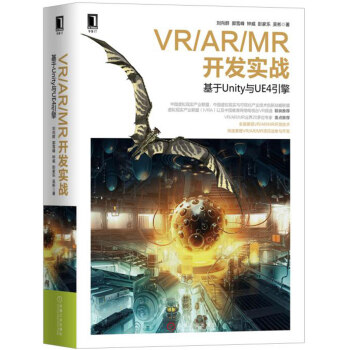
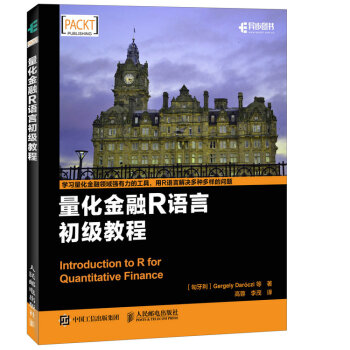
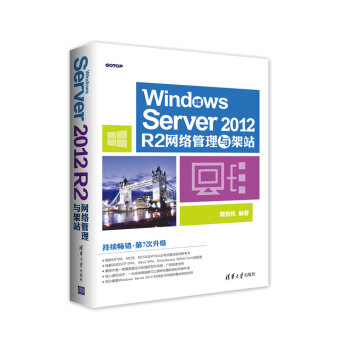
![機器人係統設計與製作:Python語言實現 [Learning robotics using Python] pdf epub mobi 電子書 下載](https://pic.windowsfront.com/12157956/58ef41bcN997b5c67.jpg)